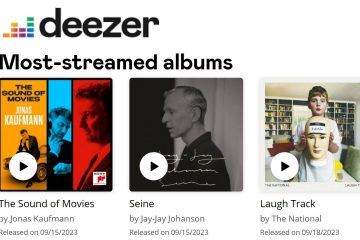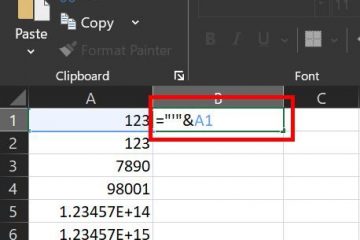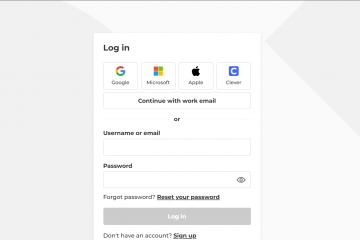Een Linksys WiFi-extender versterkt uw thuisnetwerk door het bereik van het signaal van uw router uit te breiden. Als u last heeft van zwakke wifi-plekken of wegvallende verbindingen, kan het installeren van een extender uw verbinding stabiel en betrouwbaar maken. Deze handleiding behandelt drie manieren om uw Linksys-extender aan te sluiten en hoe u deze kunt optimaliseren voor de beste prestaties.
Maar voordat u de verbinding start, moet u ervoor zorgen dat uw router zowel de 2,4GHz-als de 5GHz-band uitzendt, indien beschikbaar. Dit zorgt ervoor dat de extender tijdens het proces op de juiste manier verbinding maakt.
1) Verbinding maken via WPS (eenvoudigste manier)
De WPS-methode (Wi-Fi Protected Setup) is de snelste manier om uw extender zonder browser te verbinden. Om deze methode te gebruiken, sluit u de Linksys-extender aan op een stopcontact dichtbij uw router en drukt u op de WPS-knop op uw router. Druk vervolgens binnen twee minuten op de WPS-knop op uw extender.


Wacht tot de LED op de extender continu brandt. Dit bevestigt de verbinding. Koppel de extender los en verplaats deze halverwege tussen uw router en het gebied met zwakke WiFi.
Om de verbinding te verifiëren, sluit u een apparaat aan op de nieuwe netwerknaam, meestal eindigend op-EXT, en controleert u de internettoegang. Als de verbinding mislukt, reset dan en probeer het WPS-proces opnieuw, of gebruik handmatige installatie.
2) Maak handmatig verbinding via een webbrowser
Sluit de extender aan op een stopcontact en wacht tot de LED zich stabiliseert. Verbind vervolgens uw computer of telefoon met het standaard WiFi-netwerk van de extender (bijvoorbeeld Linksys Extender Setup).
Open nu een browser en typ http://extender.linksys.com. Volg de installatie-aanwijzingen om uw WiFi-thuisnetwerk te selecteren en voer het juiste wachtwoord in. Wijs ten slotte een aangepaste netwerknaam toe aan uw extender en klik op Opslaan.
Tip: houd de extender binnen het bereik van de router, maar in de buurt van uw zwakke signaalzone. Plaats het apparaat niet achter dikke muren of in de buurt van apparaten die interferentie veroorzaken, zoals magnetrons en draadloze telefoons.
3) Gebruik de Access Point-modus (bekabeld)
De Access Point-modus maakt gebruik van een bekabelde Ethernet-verbinding tussen de extender en de router. Het biedt de snelste en meest stabiele WiFi-snelheden, vooral voor grote huizen of gebruikers met een hoge bandbreedte.
Sluit de extender eenvoudig aan op uw router met behulp van een Ethernet-kabel en steek de extender in een stopcontact. Verbind vervolgens uw computer met het installatienetwerk.


Ga nu naar http://extender.linksys.com en kies Access Point-modus. Volg vanaf hier de stappen op het scherm om uw netwerknaam en beveiligingstype in te stellen en de configuratie op te slaan.
4) Optimaliseer en test uw verbinding
Bevestig na de configuratie dat zowel de 2,4GHz-als de 5GHz-signalen actief zijn. Voer een snelheidstest uit vanaf uw telefoon of laptop om de verbetering te verifiëren. Als de snelheden nog steeds laag zijn, plaatst u de extender iets dichter bij de router en test u opnieuw.
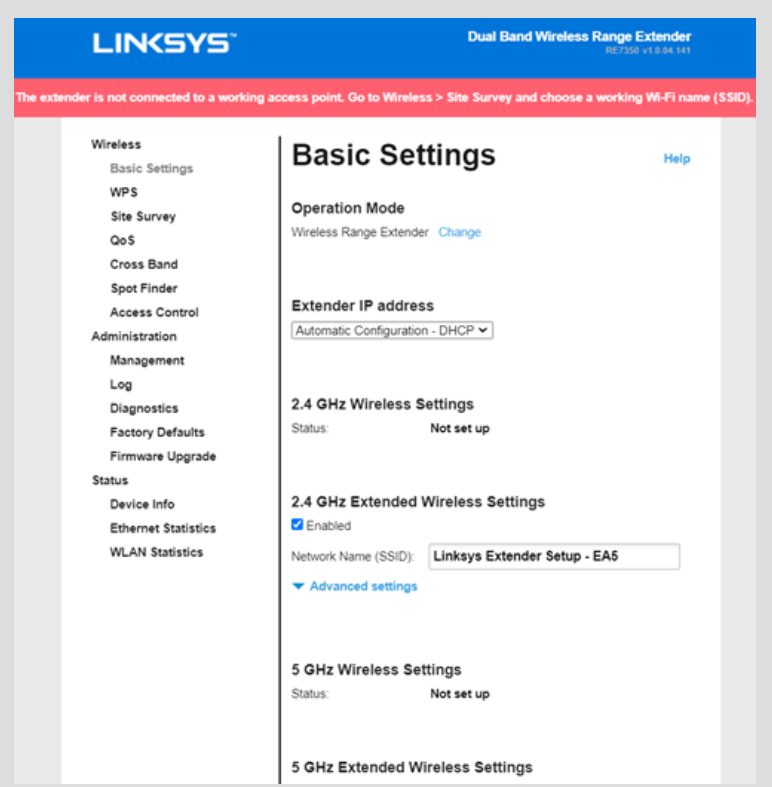
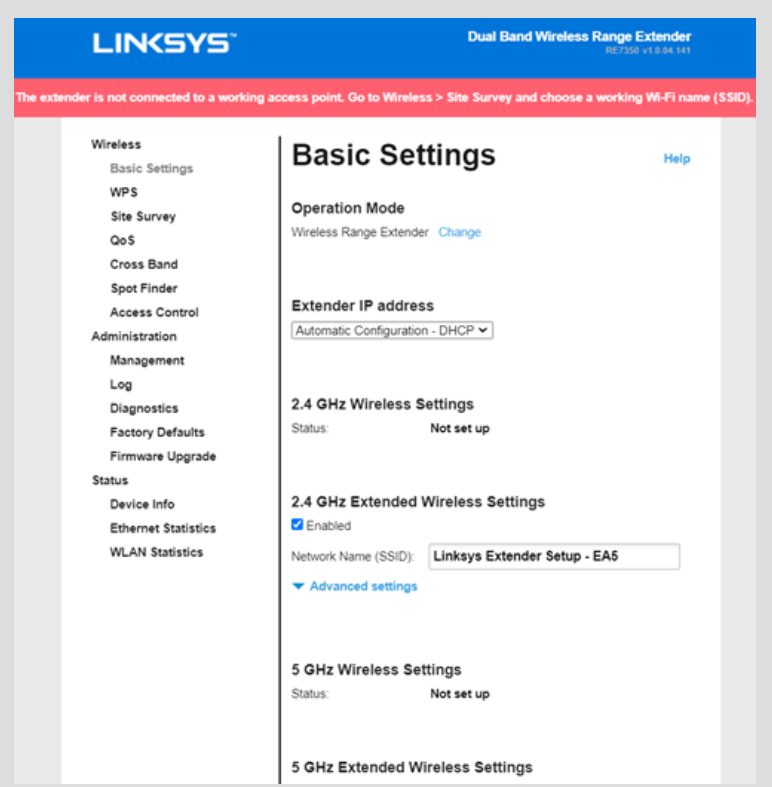
5) Compatibiliteit met elk routermerk
Linksys extenders werken met routers van andere merken zoals Netgear, TP-Link of ASUS. Als het koppelen mislukt, zorg er dan voor dat beide apparaten dezelfde WiFi-band gebruiken en schakel MAC-filtering op de router tijdelijk uit.
6) Veelvoorkomende problemen oplossen
Extender maakt geen verbinding: Controleer of de WPS-functie van uw router is ingeschakeld of voer het WiFi-wachtwoord opnieuw correct in. Start zowel de router als de extender opnieuw op voordat u de installatie opnieuw probeert. Zwak signaal na installatie: Verplaats de extender naar een meer open plek en update de firmware via de Linksys-app of de installatiepagina. Firmware-updates verhelpen vaak prestatiefouten. Kan geen toegang krijgen tot de inlogpagina van de extender: zorg ervoor dat u verbonden bent met het WiFi-netwerk van de extender. Als de installatiepagina niet wordt geladen, typt u 192.168.1.1 in uw browser in plaats van het standaardwebadres.
Tips om uw extender te beveiligen en te onderhouden
Bewaar uw extender altijd op een koele en droge plaats. Wijzig het standaard beheerderswachtwoord na de installatie om ongeoorloofde toegang te voorkomen. Controleer maandelijks op firmware-updates om uw extender veilig en compatibel te houden met nieuwe routerfirmware.
Veelgestelde vragen
Kan ik meerdere extenders aansluiten? Ja, maar sluit elke extender rechtstreeks aan op de hoofdrouter in plaats van ze aan elkaar te koppelen. Dit voorkomt bandbreedteverlies en verbetert de stabiliteit.
Wat moet ik doen als WPS niet beschikbaar is op mijn router? Gebruik de handmatige installatiemethode. Het werkt op alle routers en geeft u meer controle over de instellingen en de netwerknaam.
Hoe reset ik mijn Linksys extender? Houd de resetknop 10 seconden ingedrukt totdat de LED knippert. Wacht tot de extender opnieuw is opgestart en herhaal vervolgens de installatiestappen.
Samenvatting
Gebruik WPS voor snelle koppeling met één knop. Probeer de handmatige browserconfiguratie voor volledige controle. Gebruik de Access Point-modus voor de hoogste snelheid. Plaats de extender halverwege tussen de router en het gebied met een zwak signaal. Update de firmware regelmatig voor stabiele prestaties.
Conclusie
Het aansluiten van uw Linksys WiFi-extender is eenvoudig, of u nu WPS, handmatige installatie of Access Point-modus gebruikt. Eenmaal correct gepositioneerd, vergroot het uw signaaldekking en elimineert het voorgoed WiFi-dode zones. Houd het up-to-date en veilig om betrouwbare prestaties op al uw apparaten te behouden.